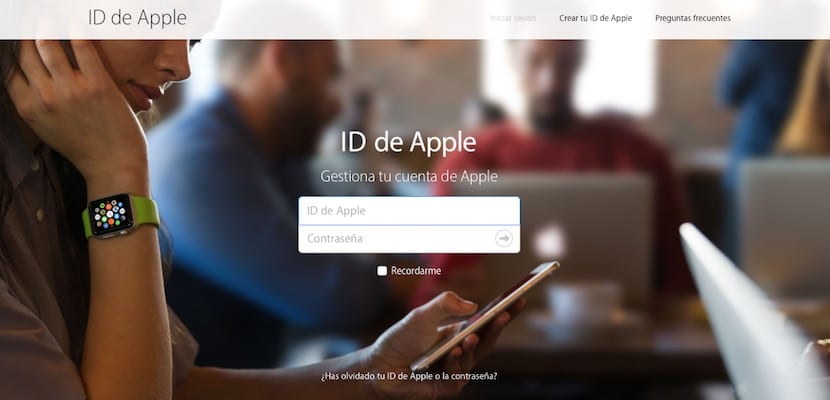
Vi har allerede fortalt dig om den formodede gruppe hackere, der hævder at have mere end 600 millioner iCloud-konti i deres besiddelse, og som truer med at slette dataene fra disse konti, hvis Apple ikke betaler en "løsesum". Selvom virksomheden selv har benægtet, at dets konti er blevet hacket, kan det ikke forsikre, at nogen anden konto for en anden tjeneste uden for det har været, og dermed har de været i stand til at få adgangsdata til iCloud. I lyset af alle disse nyheder er det bedst at sørge for og drage fordel af det for at forbedre sikkerheden på vores konti. Vi forklarer trin for trin, hvordan vi sørger for, at vores iCloud-data er sikre, og hvad vi skal gøre, hvis de ikke er det.
Brug ikke de samme data til andre konti
Disse hackere ser ud til at have fået loginoplysningerne netop på denne måde. Enhver sikkerhedsekspert anbefaler ikke at bruge de samme adgangsdata på alle vores konti, noget der mærkeligt er, hvad langt de fleste mennesker gør. Et enkelt brugernavn og adgangskode til alle vores tjenester er behageligt og let, men det er alt andet end sikkert, da hvis f.eks. Vores Yahoo-konto er kompromitteret, og vi har de samme adgangsdata som i iCloud, vil sidstnævnte også være faldet.
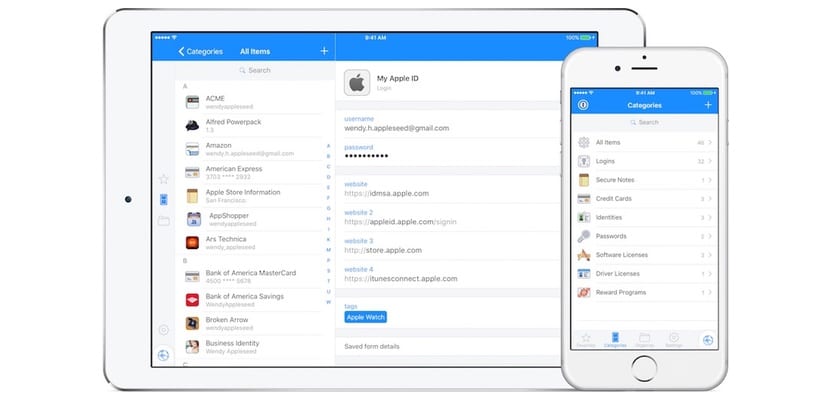
Applikationer som 1Password eller den samme iCloud-nøglering, der kommer integreret i iOS og macOS, er perfekte løsninger, så hver konto har sin egen adgangskode, uafhængig af de andre. Så hvis de får data fra vores Facebook-konto, har de ikke også dem fra GMail, iCloud og Twitter. Det er en af de mest grundlæggende anbefalinger til at øge sikkerheden på vores konti.
Aktivér tofaktorautentificering
Supplerende til den foregående foranstaltning (den erstatter ikke den) er tofaktorautentificering. Det er en sikkerhedsforanstaltning, der sikrer det Selv hvis nogen får dit iCloud-brugernavn og din adgangskode, kan de ikke indtaste din konto, fordi der kræves godkendelse fra en anden enhed, som du har konfigureret som "Pålidelig enhed". Hos Apple fungerer dette ved hjælp af en 6-cifret kode, der sendes til de enheder, som du har konfigureret på din konto, når du prøver at få adgang til iCloud fra enhver browser, føjer din konto til en enhed eller prøver at ændre adgangskoden.

To-faktor-godkendelse kan aktiveres fra din Apple-konto ved hjælp af enhver browser eller fra din iOS-enhed inden for sikkerhedsindstillingerne på din iCloud-konto. I denne artikel vi har perfekt beskrevet proceduren for at aktivere den.
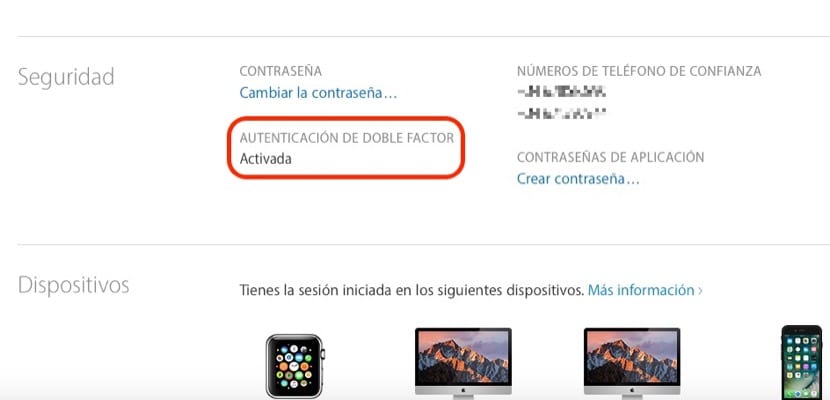
Vær meget forsigtig med totrinsbekræftelse, som var den tidligere sikkerhedsmetode og nu er forældet. TILSørg for, at det er tofaktorautentificering, som du har aktiveret, og ikke totrinsbekræftelse. For at gøre dette skal du åbne din iCloud-konto på https://appleid.apple.com/ og se på det afsnit, vi har indrammet i billedet.
Kontroller de enheder, der er registreret på din konto

Da Apples XNUMX-trinsbekræftelse sender adgangskoder til dine registrerede enheder, er det vigtigt at kontrollere, hvad de er. Alle vores enheder, der er knyttet til vores iCloud-konto, vises i det samme link, som vi tidligere angav, nederst på hovedskærmen. Hvis der er en, som vi ikke længere har, og den fortsætter med at vises i denne menu, skal vi fjerne den fra kontoen, så den ikke længere kan modtage disse sikkerhedskoder.
